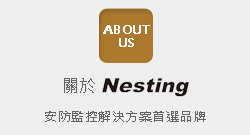
TEND人臉辨識攝影機-基本介紹1.tend安全應用APP程序『使用你的tend安全應用APP程序』
►打開聲音
►雙向對講 使用您的Tend Secure App,您可以在攝影機的另一側與您的親人通話
►拍攝快照或是錄製我的影像
►APP升級更新 提供新的功能,修復錯誤或改善攝影機的性能 如果有新的功能可用,您將在主頁中看到新功能的消息升級~ 1.點擊新功能 2.點擊立即更新 更新期間,您的攝影機可能會離線5分鐘。更新完成後,攝影機將自動返回在線狀態 如果您和您的家庭成員嘗試同時登錄Tend Secure App,您會注意到其中一個人會自動登出 為了讓多人同時使用Tend Secure App,你必須將你的攝影機分享給你的朋友和家人
►設置您的攝影機 更改相機的名稱 設置完攝影機後,可以更改攝影機的名稱。
夜視功能 攝影機的夜視在黑暗時會自動開啟 要更改此設置:
如果您的攝影機在室內指向窗外,則紅外燈將在夜間引起眩光。在這種情況下,您需要關閉夜視功能
►刪除攝影機 如果您不再使用攝影機,則必須將其刪除,以便它不再顯示在您的攝影機應用程序中
一旦您刪除了你的攝影機,你將需要重新設置它才能使用它 2.分享你的相機『分享你的相機』
您可以與親朋好友分享您的攝影機,讓多人同時觀看即時影像
►取消共享相機
3.移動偵測和雲端儲存 『移動偵測和雲端儲存』
|